

Puedes encontrar el tutorial original aquí
© by Christa 02.05.2011
Gracias Christa por dejarme traducir tus tutoriales
Danke Christa mir erlaubt zu haben zu übersetzen Ihr tutoriels
Este tutorial está hecho enteramente por Christa
© Los derechos de autor del tutorial son exclusivamente de su propiedad
Tanto el tutorial como la traducción están registrados en TWI
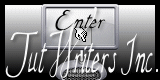
El tutorial no puede ser copiado o usado en otros sitios
El material proviene de los tubes recibidos en grupos de reparto de material.
© Los derechos de autor de los creadores de estos materiales son exclusivamente de ellos.

Este tutorial ha sido realizado con la versión 9 del Psp. Yo he usado la versión X. Puedes usar otras
Gracias a Chaosgaby por los exclusivos tubes
La máscara es de Narah
Para la realización de este tutorial necesitaremos
El material de Christa
Filtros:
Puedes encontrarlos aqui Pagina
Xero Improver
Mehdi - Kaleidoscope 2.1
Photo Effex - Scanlines
Xenofex 2- Constellation
Nik Color Efex Pro 3.1
Puedes encontrar la mayor parte de los filtros aqui:
Guardar la máscara en la carpeta de las máscaras de tu Psp
Guardar el gradiente en la carpeta de gradientes de tu Psp
Cualquier problema que tengas no dudes en escribir un mail a Christa o al correo de la web
Abrir todos los tubes en el Psp. Duplicarlos (shift+D) y cerrar los originales. Dejarlo minimizado
Si quieres puedes ayudarte de la regla para situarte en la realización del tutorial
Marcador (Arrastra con el raton)

No te olvides de guardar contínuamente
1.-
Abrir una nueva imagen de 800 x 680 pixeles transparente
Elegir dos colores en vuestro tube
En nuestro caso el color de Primer Plano será #8a5478 En el Segundo Plano colocar el color blanco
Llenar con el color blanco
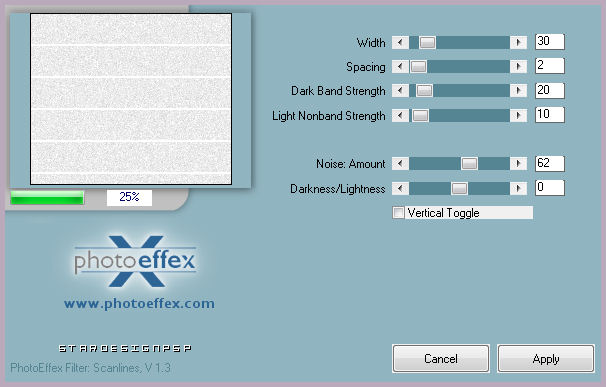
2.-
Capas_ Nueva capa de trama
Llenar con el gradiente "Abendstimmung" que pondremos en el Primer Plano
Con la siguiente configuración
Estilo_ Radial Angulo_ 0 Repeticiones_ 9 Invertido_ Sin seleccionar
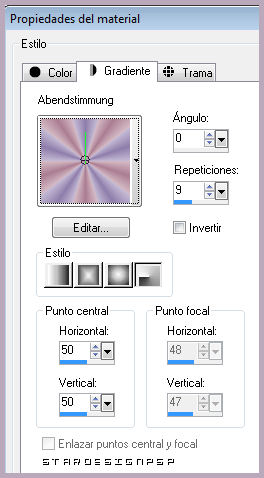
Capas_ Cargar o guardar máscara_ Cargar máscara del disco
Buscar la máscara Narah_mask_Abstract85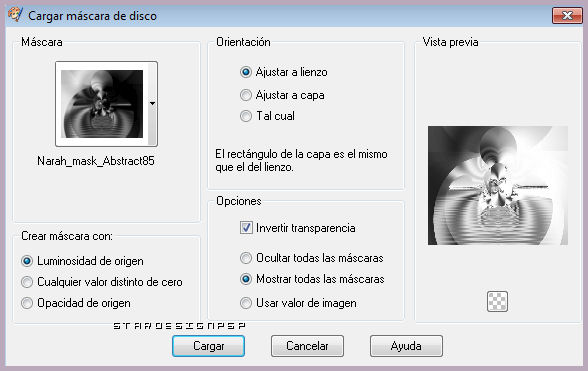
Capas_ Fusionar_ Fusionar grupo
Activar el tube del rostro que habéis elegido
En nuestro ejemplo el tube chg.23.10042011
Edición_ Copiar
Edición_ Pegar como nueva capa
Capas_ Duplicar
Situaros sobre la copia original
Efectos_ Complementos_ Nik Filter / Bi Color Filters
Colorset_ Violet/Pink 3
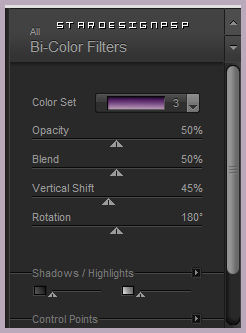
Efectos_ Complementos_ Xero / Improver
10/10/10
Situaros sobre la copia
Capas_ Modo de capas_ Luz Débil
3.-
Activar el tube element_cg
Edición_ Copiar
Edición_ Pegar como nueva capa
Colocar debajo de la capa de la máscara
Efectos_ Complementos_ Nik Filter / Bi Color Filters
mismos valores que la vez anterior
Nos situamos en la capa de más arriba en la pila de capas
Activar el tube sinedots_cg
Edición_ Copiar
Edición_ Pegar como nueva capa
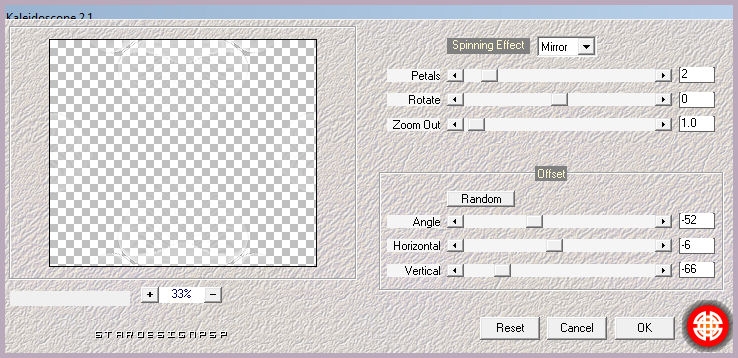
Efectos_ Complementos_ Nik Filter / Bi Color Filters
Mismos valores que la vez anterior
Activar el tube frame_cg
Edición_ Copiar
Edición_ Pegar como nueva capa
Colocar en la parte de la izquierda
Capas_ Organizar_ Enviar al frente
Efectos_ Complementos_ Nik Filter / Bi Color Filters
Mismos valores que la vez anterior
Activar el tube rand_cg
Edición_ Copiar
Edición_ Pegar como nueva capa
Llamar esta capa "rand_cg "
Efectos_ Complementos_ Nik Filter / Bi Color Filters
Mismos valores que la vez anterior
Situaros sobre la capa de trama 1
Selecciones_ Seleccionar todo
Selecciones_ Modificar_ Contraer_ 38 pixeles
Selecciones_ Invertir
Capas_ Nueva capa de trama
Capas_ Organizar_ Colocar por encima de la capa "rand_cg "
Efectos_ Efectos 3D_ Corte
Color de Primer Plano #8a5478

Ajustar_ Añadir o quitar ruido_ Añadir ruido
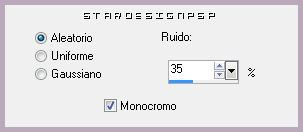
Selecciones_ Anular selección
4.-
Situaros sobre la capa del tube
Edición_ Copiar
Situaros sobre la capa con los tres cuadros
Con la ayuda de la varita mágica_ Seleccionar el primer marco
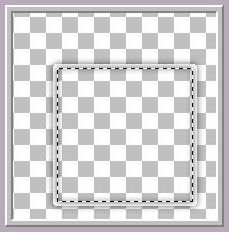
Capas_ Nueva capa de trama
Capas_ Organizar_ Enviar abajo
Edición_ Pegar en la selección
Ajustar_ Nitidez_ Enfocar
Selecciones_ Anular selección
Situaros de nuevo sobre la capa del marco
Con la ayuda de la varita mágica_ Seleccionar el segundo de los marcos
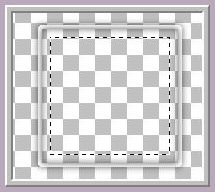
Capas_ Nueva capa de trama
Capas_ Organizar_ Desplazar hacia abajo
Edición_ Pegar en la selección
Ajustar_ Nitidez_ Enfocar
Selecciones_ Anular selección
Situaros sobre la capa del marco de nuevo
Con la ayuda de la varita mágica_ Seleccionar el tercero de los marcos
Selecciones_ Modificar_ Contraer_ 5 pixeles
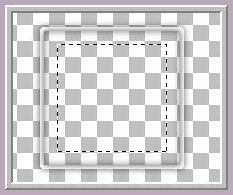
Capas_ Nueva capa de trama
Capas_ Organizar_ Desplazar hacia abajo
Edición_ Pegar en la selección
Ajustar_ Nitidez_ Enfocar
Selecciones_ Anular selección
Deberías tener esto
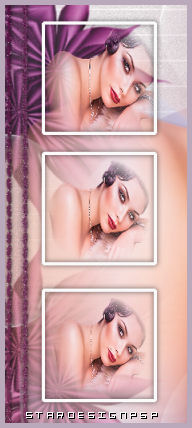
De nuevo nos situamos en la capa del marco
Capas_ Fusionar hacia abajo_ 3 veces
5.-
Activar el tube bows_cg
Edición_ Copiar
Edición_ pegar como nueva capa
Colocar sobre los pequeños marcos de la izquierda
Efectos_ Complementos_ Nik Filter / Bi Color Filters
Mismos valores que la vez anterior
Activar el tube element2
Edición_ Copiar
Edición_ Pegar como nueva capa
Capas_ Organizar_ Enviar al frente
Colocar por debajo del blend
Efectos_ Complementos_ Nik Filter / Bi Color Filters
Mismos valores que la vez anterior
Activar el tube del texto
Edición_ Copiar
Edición_ Pegar como nueva capa
Colocar en la parte superior
Firmar vuestro trabajo
La paleta de capas deberá estar así
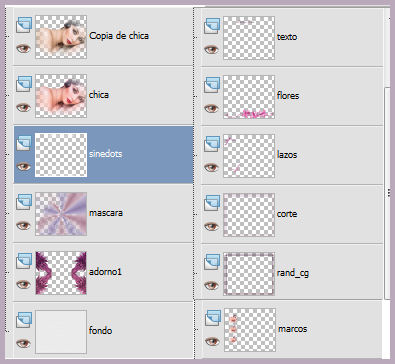
6.-
Animación
Situaros sobre la capa "rand_cg"
Efectos_ Complementos_ Alien Skin Xenofex 2.0 / Constellation
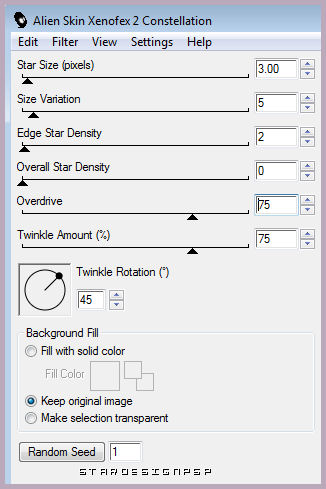
Edición_ Copia fusionada
Abrir el programa Animation Shop
Edición_ Pegar como nueva animación
Regresar al Psp
Anular la última operación
Efectos_ Complementos_ Alien Skin Xenofex 2.0 / Constellation
Star Size a4.00
No tocar Random Seed
Edición_ Copia fusionada
De Nuevo en el Animation Shop
Edición_ Pegar después del marco activo
Regresar al Psp
Anular la última operación
Efectos_ Complementos_ Alien Skin Xenofex 2.0 / Constellation
Star Size a 2.00
No tocar Random Seed
Edición_ Copia fusionada
De Nuevo en el Animation Shop
Edición_ Pegar después del marco activo
Edición_ Seleccionar todo
Lanzar la animación
Si todo es correcto y te gusta
Guardar en formato Gif
Hemos terminado nuestro trabajo
Ojala que hayas disfrutado haciendo este tutorialSi quieres puedes enviarle tu interpretación a Christa.
Envíaselo con tu nombre, apellidos y nombre del tutorial
LG Christa

